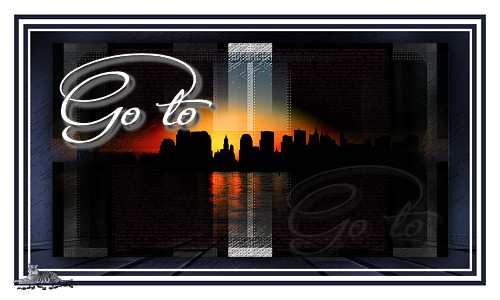 |
Deze tutorial is auteursrechtelijk beschermd door Athenais, alle rechten voorbehouden.
Elke verspreiding, zonder voorafgaande schriftelijke toestemming is geheel verboden.
Elke gelijkenis met een andere tutorial is puur toeval.
Deze les is geschreven in PSP X3 op 02-11-2012.
Ik heb de persoonlijke toestemming van Athenais om haar lessen te vertalen uit het Frans.
Wil je deze vertaling linken, dan moet je Athenais daarvoor persoonlijk toestemming om vragen!!!
Ik ben alleen maar de vertaler, de auteursrechten liggen volledig bij Athenais.
Merci beaucoup Athenais, que je pouvez traduire vos leçons
en Néerlandais
Claudia.
Wat hebben we nodig voor deze les :
-
De materialen uit het rar-bestand.
-
PSP X2, maar de les kan ook in een eerdere versie gemaakt worden.
Ik heb de les in PSP 13 gemaakt.
De gebruikte filters in deze les :
- ºVº Kiwi's Oelfilter - 3,5 Promille : Hier.
- Toadies - What Are You? : Hier en Hier.
- L en K's Djin : Hier.
- Eigen filter - Emboss_3 : Hier.
De materialen voor deze les kan je downloaden door op onderstaande button te klikken :
Klik op de onderstaande banner van Athenais om naar de originele les te gaan :
 |
Open de Plaatjes en Tubes in PSP, maak overal duplicaten van
door SHIFT + D te doen en sluit de originele.
We werken verder met de duplicaten zo kan er niets
misgaan met de originele ;0)
Naargelang de gekozen kleuren, kunnen de Mengmodus en de Laagdekking verschillen.
Het masker van Narah openen we in PSP zelf.
Het masker 20/20 zit normaal gezien al in je PSP opgeslagen, maar als je dit
masker nog niet in je bezit hebt, Athenais heeft deze bij de materialen gestoken ☺
Deze kleuren worden in de les gebruikt :
#1E2434  #FFFFFF
#FFFFFF 
Zet je Voorgrondkleur op : #1E2434
en je Achtergrondkleur op : #FFFFFF
Open uit de materialen het JPG bestand : Fond-tuto.
Venster - Dupliceren.
Sluit het originele, we werken verder op de kopie.
Kleur het JPG bestand in als je eigen kleuren gebruikt.
(via Aanpassen - Kleurtoon en Verzadiging - Inkleuren)

1. Lagen - Dupliceren.
Afbeelding - Formaat wijzigen met : 90%, formaat van alle lagen wijzigen NIET aangevinkt.
Effecten - Insteekfilters - ºVº Kiwi's Oelfilter - 3,5 Promille :
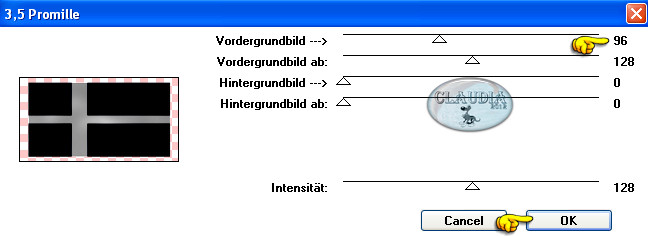 |
Herhaal nogmaals dit filter maar nu met deze instellingen :
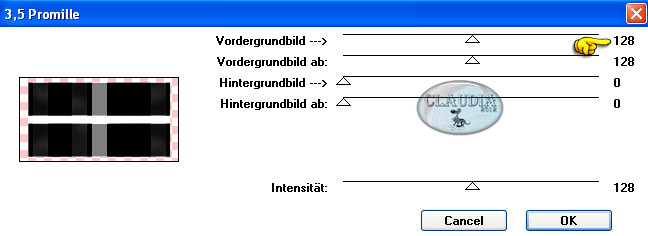 |

2. Activeer je Toverstaf :
 |
Selecteer het witte vlak op je werkje :
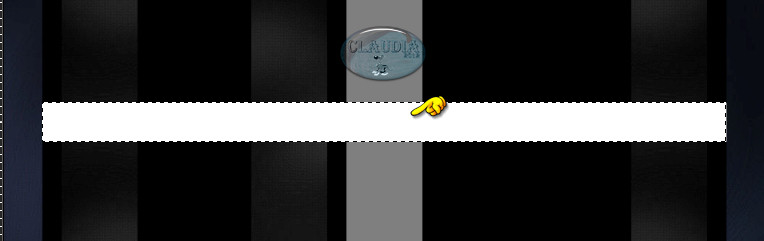 |
Klik nu 1 x op de DELETE toets op je toetsenbord.
Selecties - Niets selecteren.

3. Effecten - 3D Effecten - Slagschaduw :
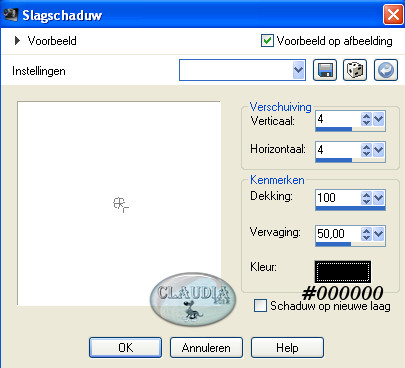 |

4. Lagen - Dupliceren.
Afbeelding - Formaat wijzigen met : 90%, formaat van alle wijzigen NIET aangevinkt.
Effecten - Insteekfilters - Toadies - What Are You? :
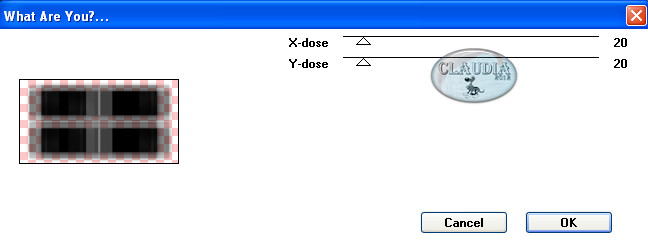 |
Lagen - Eigenschappen en zet de Mengmodus van deze laag op : Overlay.

5. Effecten - Insteekfilters - L en K landksiteofwonders - L en K's Djin :
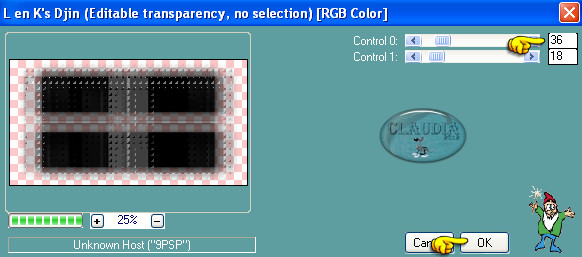 |
Effecten - Randeffecten - Accentueren.

6. Open uit de materialen het element : element-1-go-to-Athe.
Bewerken - Kopiëren.
Bewerken - Plakken als nieuwe laag.
(Kleur dit element in als je je fond ook hebt ingekleurd).

7. Open uit de materialen de tube : lunapaisagem665.
Bewerkern - Kopiëren.
Bewerken - Plakken als nieuwe laag.
Deze tube staat gelijk op z'n plaats, deze mag je laten staan.
Lagen - Schikken - 2 x Omlaag.

8. Lagen - Nieuwe rasterlaag.
Vul deze laag met je witte achtergrondkleur : #FFFFFF.
Open uit de materialen het masker : Narah_mask_0191 en minimaliseer het.
Ga terug naar je werkje.
Lagen - Nieuwe maskerlaag - Uit afbeelding :
 |
Effecten - Eigen filter - Emboss_3 :
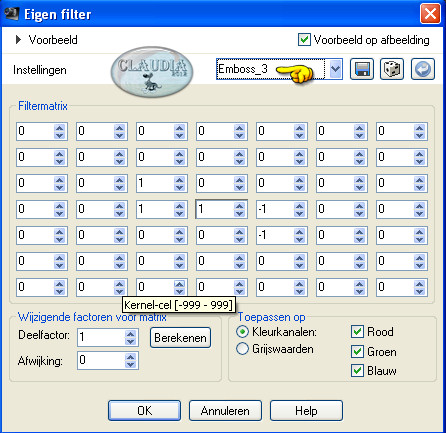 |
Lagen - Samenvoegen - Groep samenvoegen.
Lagen - Eigenschappen en zet de Mengmodus van deze laag op : Overlay
en de Laagdekking op : 70%.
Aanpassen - Scherpte - Verscherpen.

9. Lagen - Masker laden/opslaan - Masker laden vanaf schijf :
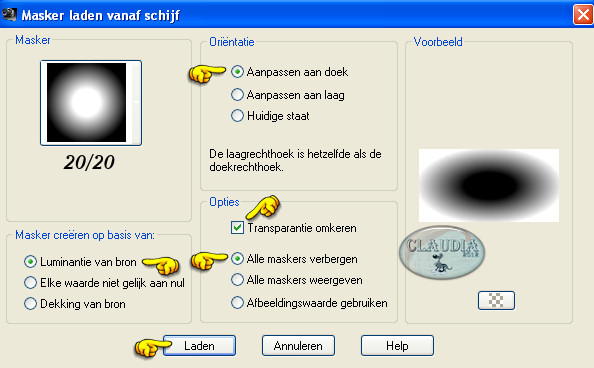 |
Lagen - Samenvoegen - Groep samenvoegen.
*****
Dit hebben we tot nu toe gemaakt :
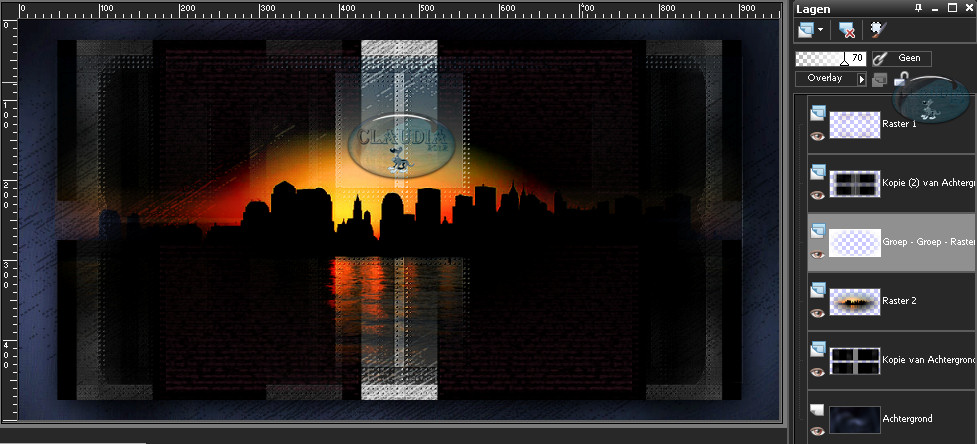 |

10. Afbeelding - Randen toevoegen :
5 px met je achtergrondkleur : #FFFFFF.
10 px met je voorgrondkleur : #1E2434.

11. Open uit de materialen het element : element-2-go-to-Athe.
Bewerken - Kopiëren.
Bewerken - Plakken als nieuwe laag.
Lagen - Eigenschappen en zet de Mengmodus van deze laag op : Zacht licht.
Effecten - Afbeeldingseffecten - Verschuiving :
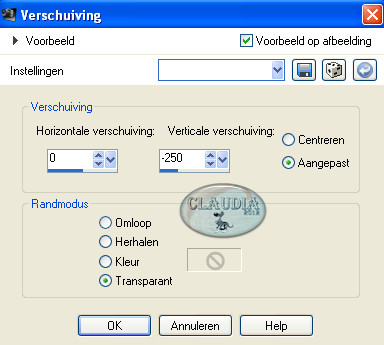 |

12. Afbeelding - Randen toevoegen :
10 px met je Achtergrondkleur : #FFFFFF.
10 px met je Voorgrondkleur : #1E2434.
30 px met je Achtergrondkleur : #FFFFFF.

13. Open uit de materialen de tube : nicole-vase1-2012.
Bewerken - Kopiëren.
Bewerken - Plakken als nieuwe laag.
Afbeelding - Formaat wijzigen met : 80%, formaat van alle lagen wijzigen NIET aangevinkt.
Plaats de tube links op je werkje zoals op het voorbeeld :
 |
Effecten - 3D Effecten - Slagschaduw : de instellingen staan goed.

14. Open uit de materialen de tube : Tocha23764.
Bewerken - Kopiëren.
Bewerken - Plakken als nieuwe laag.
Afbeelding - Formaat wijzigen met : 66%, formaat van alle lagen wijzigen NIET aangevinkt.
Plaats de tube naar rechts op je werkje zoals op het voorbeeld :
 |
Effecten - 3D Effecten - Slagschaduw : de instellingen staan nog steeds goed.
Aanpassen - Scherpte - Verscherpen.

15. Open uit de materialen het WordArt : texte-Go-to-athe.
Bewerken - Kopiëren.
Bewerken - Plakken als nieuwe laag.
Plaats de tekst links bovenaan op je werkje zoals op het voorbeeld :
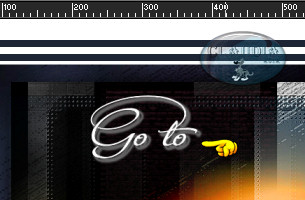 |

Lagen - Nieuwe rasterlaag en plaats hierop je watermerkje.
Lagen - Samenvoegen - ALLE lagen samenvoegen.
Sla je werkje op als JPG bestand en dan is deze mooie les van Athenais klaar ☺
Alle lessen van Athenais staan geregistreerd bij TWI.



